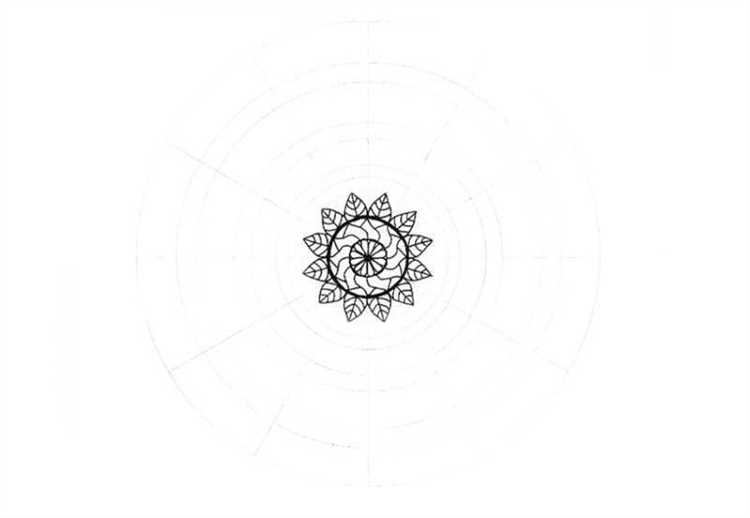
Создание мандалы в AutoCAD – это точная и структурированная работа, требующая знания инструментов черчения, массивов и симметрии. Такой подход позволяет получить геометрически выверенный рисунок, пригодный для инженерных, дизайнерских или образовательных задач. В отличие от ручного рисования, AutoCAD обеспечивает идеальную симметрию и масштабируемость.
Для начала необходимо задать центр окружности и определить радиус, который станет базой для размещения элементов мандалы. Используйте команду Circle, чтобы задать внешний контур. Далее – команда Polar Array: с её помощью легко создать повторяющиеся элементы по кругу, указав количество копий и центр вращения. Такой метод экономит время и исключает смещение узоров.
Каждый элемент мандалы обычно состоит из базовой формы – например, лепестка, капли или треугольника. Эти формы рисуются с помощью Polyline или Spline, после чего повторяются с помощью полярного массива. При необходимости применяется команда Trim для обрезки пересечений, создавая чистые контуры.
На заключительном этапе можно сгруппировать элементы (команда Group) и сохранить шаблон мандалы в формате .dwg для последующего редактирования или экспорта. Подобный подход позволяет не только автоматизировать процесс, но и добиться высокой точности, невозможной при ручной работе.
Настройка рабочего пространства и единиц измерения для мандалы

Откройте AutoCAD и создайте новый чертёж с шаблоном acadiso.dwt, чтобы изначально использовать миллиметры как единицы измерения. Это обеспечит точность при построении симметричных элементов мандалы.
Перейдите в командную строку и введите UNITS. В открывшемся окне установите:
Type: Decimal
Insertion scale: Millimeters
Precision: 0.00
Для удобной работы отключите отображение сетки, если она мешает, командой GRID → off. Включите привязку к объектам: команда OSNAP, затем активируйте Center, Endpoint, Midpoint. Это ускорит точное построение концентрических окружностей и радиальных элементов.
Настройте координатную сетку через команду SNAP: установите шаг 1 мм по обеим осям. Это важно для равномерного размещения элементов мандалы.
Измените границы видимого пространства командой LIMITS. Введите первую точку: 0,0, затем противоположную – например, 300,300. После этого используйте ZOOM → All для отображения всей рабочей области.
Перейдите в вкладку Drafting Settings (F6), выберите полярную привязку (Polar Tracking) и задайте шаг 15° или 30°, чтобы контролировать угловое построение лепестков и секторов мандалы.
Сохраните настройки как шаблон: команда SAVEAS → тип файла .dwt. Назовите, например, mandala_setup.dwt, чтобы использовать повторно при создании новых чертежей.
Построение базового круга и осевых линий симметрии

Откройте новое чертёжное пространство в AutoCAD и убедитесь, что включена привязка к объектам (F3). Это обеспечит точность построения.
- Вызовите команду CIRCLE с клавиатуры или выберите соответствующий инструмент на панели рисования.
- Установите центр круга в начале координат, введя
0,0и нажмите Enter. - Введите радиус круга. Например,
100. Это будет основа мандалы.
Для создания симметрии необходимо добавить осевые линии. Наиболее универсальный вариант – 8 осей (каждые 45°).
- Активируйте команду LINE.
- Проведите первую вертикальную ось от точки
0,100до0,-100. - Проведите горизонтальную ось от
-100,0до100,0. - Чтобы построить диагонали под углом 45°, используйте полярную привязку (F10) с шагом 45°.
- Создайте отрезок от
-70.71,70.71до70.71,-70.71– это диагональ под углом 135°. - Добавьте вторую диагональ от
-70.71,-70.71до70.71,70.71.
Теперь центральный круг пересекается восемью осями, образуя симметричную сетку. Эти линии станут направляющими для дальнейших элементов мандалы.
Создание повторяющегося элемента узора с помощью команды POLYGON
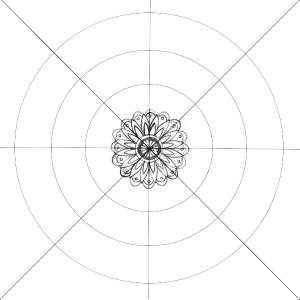
Для формирования симметричного сегмента мандалы удобно использовать команду POLYGON, которая позволяет строить правильные многоугольники заданного количества сторон. Это основа для создания лучевых структур и модулей, повторяющихся по кругу.
Введите POLYGON в командной строке и укажите количество сторон – например, 6 для шестиугольной структуры. Выберите опцию Inscribed in circle или Circumscribed about circle в зависимости от желаемого результата. Задайте радиус окружности – это будет размер базового элемента узора.
Разместите многоугольник по центру будущей мандалы. Чтобы получить повторяющиеся элементы по окружности, воспользуйтесь командой ROTATE и задайте шаг поворота. Например, если нужно равномерно разместить 12 элементов, шаг составит 30 градусов. Удерживая базовую точку в центре, создавайте копии с поворотом на нужный угол.
Комбинируя POLYGON с командами ARRAY и OFFSET, можно детализировать узор. Повторяющиеся геометрические фрагменты, созданные на основе многоугольника, образуют основу симметричной мандалы без необходимости прорисовки вручную каждого элемента.
Использование команды ARRAY для кругового копирования элементов

Выделите объект или группу элементов, предназначенных для копирования. Введите команду ARRAY и выберите параметр Polar. В ответ на запрос «Specify center point of array» укажите центральную точку мандалы – она должна быть точно определена, обычно это начало координат или центр первого базового элемента.
Задайте количество копий в поле Items. Например, если мандала предполагает 12 лучей, введите 12. Убедитесь, что включена опция Rotate items, если необходимо сохранить ориентацию объектов относительно радиуса вращения. Для мандалы с геометрически направленными элементами это критично.
После предварительного просмотра массива при необходимости скорректируйте параметры: измените количество копий, угол охвата или центр. Для плотных мандал задавайте полный угол 360°, для частичных – меньший. Завершите построение нажатием Enter.
Команда ARRAY в режиме Polar позволяет добиться идеальной симметрии без ручного дублирования и выравнивания, что критично при проектировании сложных орнаментов с высокой точностью.
Добавление декоративных деталей с применением SPLINE и ARC

Для создания органичных декоративных элементов в мандале целесообразно использовать команды SPLINE и ARC, позволяющие формировать изогнутые линии с высокой степенью контроля.
Начните с команды SPLINE. Активируйте её и укажите опорные точки внутри уже построенной структуры мандалы, располагая их симметрично относительно центра. Для плавных изгибов используйте не менее трёх точек. Завершите сплайн, нажав Enter. Чтобы избежать лишних узлов, ограничьтесь минимумом необходимым для формы.
При необходимости редактирования выделите сплайн, вызовите PEDIT и примените команду Fit, чтобы добиться более гладкого результата. В меню Properties можно вручную изменить степень кривизны или координаты точек.
Для дуговых элементов переключитесь на ARC. Выберите метод построения: Start, Center, End обеспечивает точное размещение дуги в пределах окружности мандалы. При построении декоративных лепестков или лепестковидных сегментов комбинируйте дуги с одинаковым радиусом, следуя равномерному распределению по углам, например, через каждые 30°.
Чтобы упростить дублирование деталей, примените Polar Array после завершения одного сегмента с SPLINE и ARC. Это ускорит процесс и обеспечит симметрию. В параметрах массива задайте количество копий и центр вращения, совпадающий с центром мандалы.
Для усиления декоративного эффекта комбинируйте сплайны и дуги в едином узоре, соединяя их с помощью команды Join, предварительно убедившись, что все элементы находятся в одной плоскости и замкнуты.
Оформление контуров и подготовка мандалы к экспорту или печати
Когда мандала готова, важно правильно оформить её контуры для дальнейшего использования. В AutoCAD это включает в себя несколько ключевых шагов для оптимизации качества изображения при печати или экспорте.
Первый шаг – проверка контуров на наличие лишних объектов и закрытых элементов. Важно, чтобы все линии и фигуры были правильно соединены. Для этого используйте команду PEDIT, которая позволяет редактировать полилинии. Применяйте её для того, чтобы все элементы контуров мандалы были соединены в единые замкнутые фигуры.
После объединения контуров важно выполнить очистку чертежа от лишних объектов, таких как невидимые линии или фрагменты. Используйте команду OVERKILL для автоматической очистки и упрощения объектов. Она удаляет дублирующие элементы и выравнивает линии, улучшая структуру чертежа.
Если мандала содержит сложные детали, рекомендовано преобразовать все элементы в полилинии. Это уменьшает количество объектов и упрощает экспорт. Применяйте команду CONVERT для перевода линий и дуг в полилинии.
Следующий шаг – настройка толщины линий. Для печати или экспорта на разных носителях важно правильно настроить линии. Используйте слои с разной толщиной линий для выделения основных элементов мандалы. Команда LINETYPE позволяет настроить типы линий для создания контраста между различными частями изображения.
Перед экспортом или печатью рекомендуется проверить масштаб. Убедитесь, что чертеж соответствует размерам, которые вы хотите получить на выходе. Для этого используйте команду DIMSTYLE, чтобы настроить точность и единицы измерения.
Когда мандала готова к печати, настройте область печати с помощью команды PAGESETUP. Убедитесь, что установлены правильные параметры, такие как формат бумаги и поля. Если планируется экспорт в векторный формат, выберите формат SVG или PDF, которые поддерживают точность контуров и позволяют сохранить качество изображения на всех этапах.
Проверьте, что все объекты находятся в нужных слоях, а линии и формы не перекрывают друг друга. Это обеспечит высокое качество печати и гарантирует, что ваша мандала будет выглядеть аккуратно и четко на любом носителе.
Вопрос-ответ:
Как правильно начать рисовать мандалу в AutoCAD?
Для начала откройте AutoCAD и создайте новый чертеж. Установите единицы измерения, если это необходимо, и выберите нужный масштаб. Мандала обычно состоит из концентрических кругов, поэтому первым шагом будет создание центрального круга с использованием команды «CIRCLE». Затем, с помощью команды «ARRAY» или «OFFSET», можно создать несколько слоев окружностей, соблюдая равные интервалы между ними. Это создаст основу для дальнейших элементов рисунка.
Какие инструменты в AutoCAD помогут при рисовании деталей мандалы?
Для создания более сложных элементов мандалы можно использовать различные инструменты AutoCAD. Например, для рисования прямых линий между окружностями используйте команды «LINE» или «POLYLINE». Чтобы добавить геометрические фигуры, такие как треугольники или квадраты, применяйте команды «RECTANGLE» или «POLYGON». Важным инструментом является «ARRAY», который позволяет легко разместить элементы симметрично по кругу, что идеально подходит для рисования мандалы.
Как правильно сделать симметричные элементы на мандале в AutoCAD?
Для создания симметричных элементов в AutoCAD используйте команду «ARRAY», которая позволяет копировать объекты по окружности или в ряд с заданными интервалами. Вы можете выбрать тип массива: полярный, прямоугольный или другое, в зависимости от того, как расположены элементы мандалы. Также полезно будет использовать команды «MIRROR» и «COPY» для точного дублирования деталей относительно оси симметрии, чтобы сохранить гармонию и баланс в рисунке.
Как украсить мандалу в AutoCAD различными цветами и текстурами?
Для добавления цвета в элементы мандалы используйте команду «HATCH», чтобы заштриховать внутренние области различных фигур. Вы можете выбрать однотонные или сложные текстуры для заполнения. Также можно использовать команду «PROPERTIES» для изменения цвета линий и контуров. Для более интересного визуального эффекта используйте градиенты или даже вставку изображений в качестве текстур с помощью команды «IMAGE» для векторного оформления.